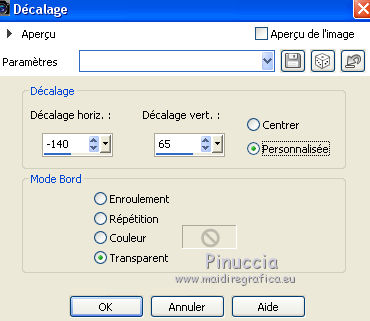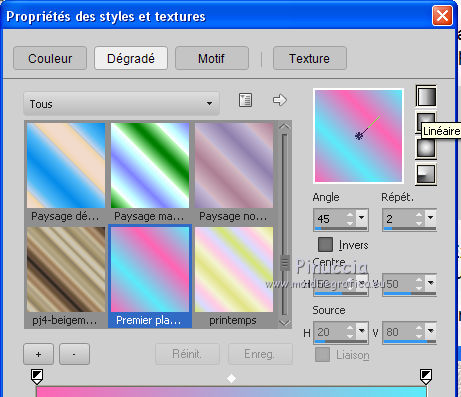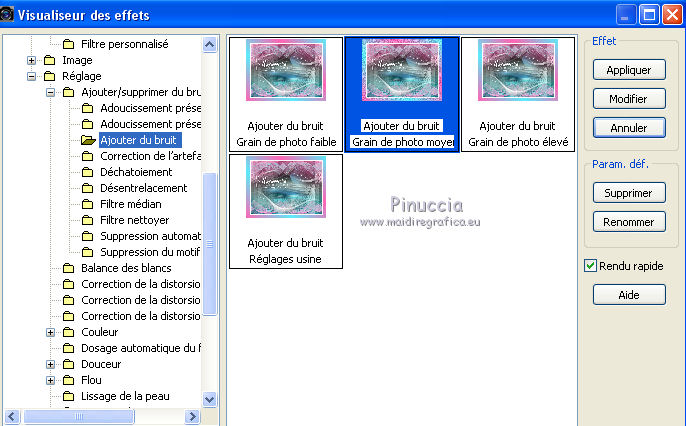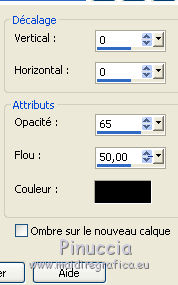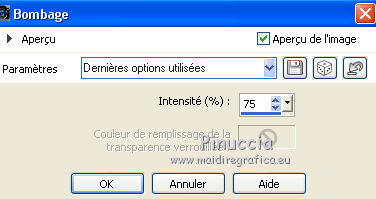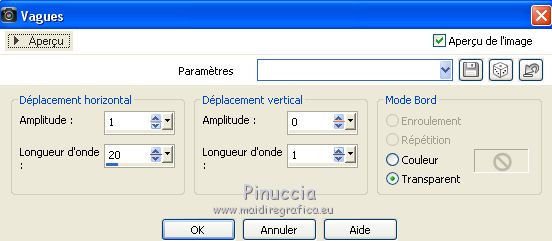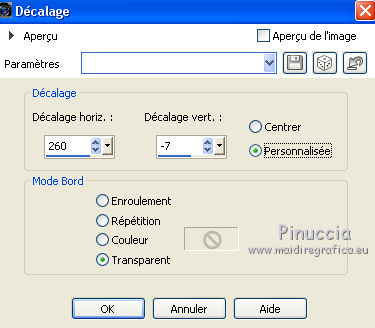UNCOMPLICATED
Version française

Merci beaucoup Misae pour la permission de traduire tes tutos.
Ici vous pouvez trouver l'original de ce tutoriel.

Le tutoriel a été créé avec CorelX6 et traduit avec CorelX6 et CorelX7, mais peut également être exécuté avec les autres versions.
Suivant la version utilisée, vous pouvez obtenir des résultats différents.
Depuis la version X4, la fonction Image>Miroir a été remplacée par Image>Renverser horizontalment,
et Image>Renverser avec Image>Renverser verticalemente.
Dans les versions X5 et X6, les fonctions ont été améliorées par la mise à disposition du menu Objets.
Avec la nouvelle version X7, nous avons à nouveau Miroir/Retourner, mais avec nouvelles différences.
Consulter, si vouz voulez, mes notes ici
Certaines dénominations ont changées entre les versions de PSP.
Les plus frequentes dénominations utilisées:

traduction italienne ici
Vos versions ici
Nécessaire pour réaliser le tutoriel:
Matériel ici
Tube OBG_1901 de Occhi Blu.
Masque Narah_Mask_Abstract127.
Je ne connais pas l'auteur du mist whale.pspimage.
Le reste du matériel est de Misae.
Modules Externes:
Mehdi - Wavy Lab 1.1 ici
Mura's Meister - Copies ici
Horizonaus Pattern Generators - Backdrop ici
Filtres Toadies et Penta.com peuvent être utilisés seuls ou importés dans Filters Unlimited.
voir comment le faire ici).
Si un filtre est fourni avec cette icône,  on est obligé à l'importer dans Unlimited on est obligé à l'importer dans Unlimited

Si vous voulez utiliser vos propres couleurs, n'hésitez pas à changer le mode et l'opacité des calques
Dans les plus récentes versions de PSP, vous ne trouvez pas le dégradé d'avant plan/arrière plan ou Corel_06_029.
Vous pouvez utiliser le dégradé des versions antérieures.
Ici le dossier Dégradés de CorelX.
Ouvrir le masque dans PSP et le minimiser avec le reste du matériel.
Couleurs utilisées.
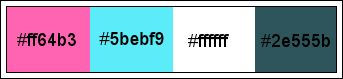
1. Ouvrir une nouvelle image transparente 800 x 600 pixels.
2. Placer en avant plan la couleur #ff64b3
et en arrière plan la couleur #5bebf9.
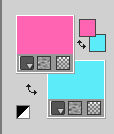
3. Effets>Modules Externes>Mehdi - Wavy Lab 1.1.
Ce filtre travaille avec les couleurs de votre palette Style et Textures:
la première est la couleur d'arrière plan, la deuxième est la couleur d'avant plan;
changer les autres deux couleurs créés par le filtre avec la couleur blanche #ffffff.
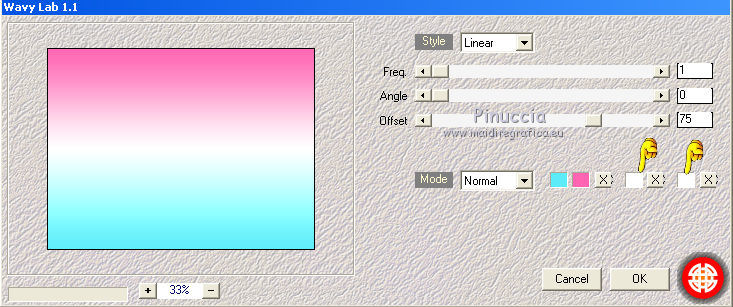
4. Calques>Dupliquer - 2 fois, en nous aurons en total 3 calques identiques.

5. Effets>Modules Externes>Filters Unlimited 2.0 - Horizonaus Pattern Generator - Backdrop
si vous utilisez l'effet seul, vous pourrez avoir un résultat différent
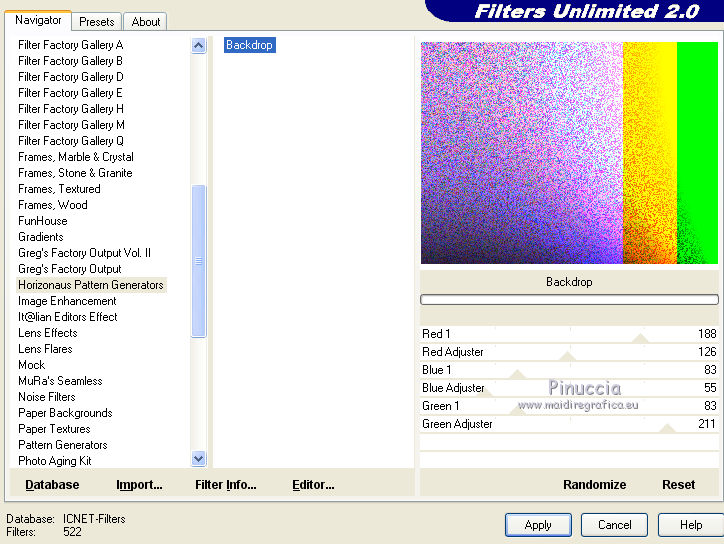
6. Effets>Effets de bords>Accentuer.
7. Effets>Effets d'image>Mosaïque sans jointures.
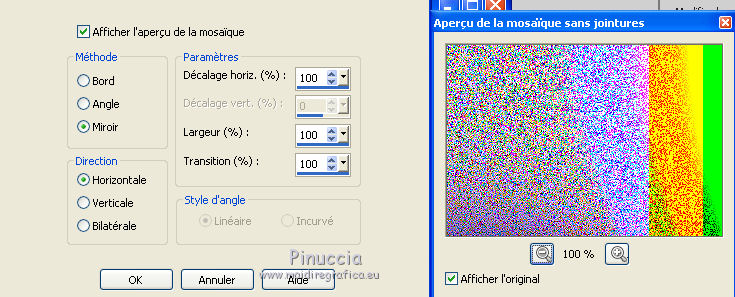
8. Placer le calque en mode Luminance (héritée) et réduire l'opacité à 65%.
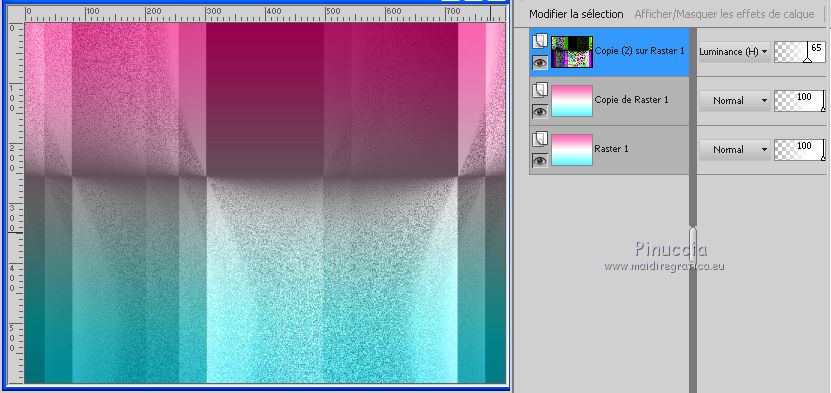
9. Sélections>Sélectionner tout.
Calques>Nouveau calque raster.
10. Ouvrir l'image whale.pspimage - ÉditionCopier.
Revenir sur votre travail et Édition>Coller dans la sélection.
Sélections>Désélectionner tout.
11. Vous positionner sur le calque Raster 1.
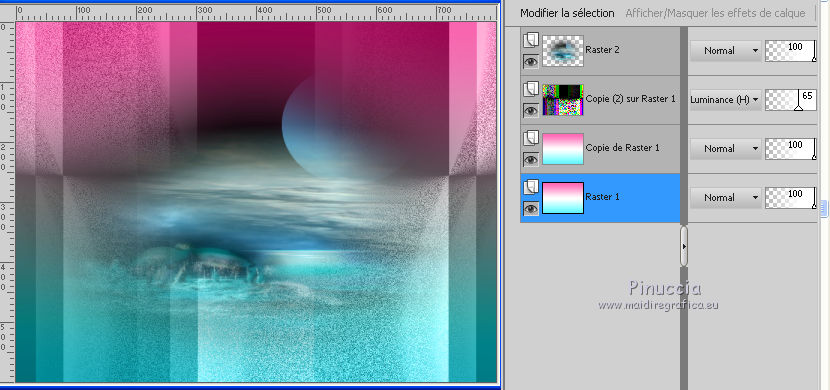
12. Calques>Agencer>Placer en haut de la pile.
13. Touche K pour activer l'outil Sélecteur 
avec PSP 9 touche D pour activer l'outil Déformation 
en mode Échelle  , ,
pousser le noeud central inférieur vers le haut jusqu'à 300 pixels,
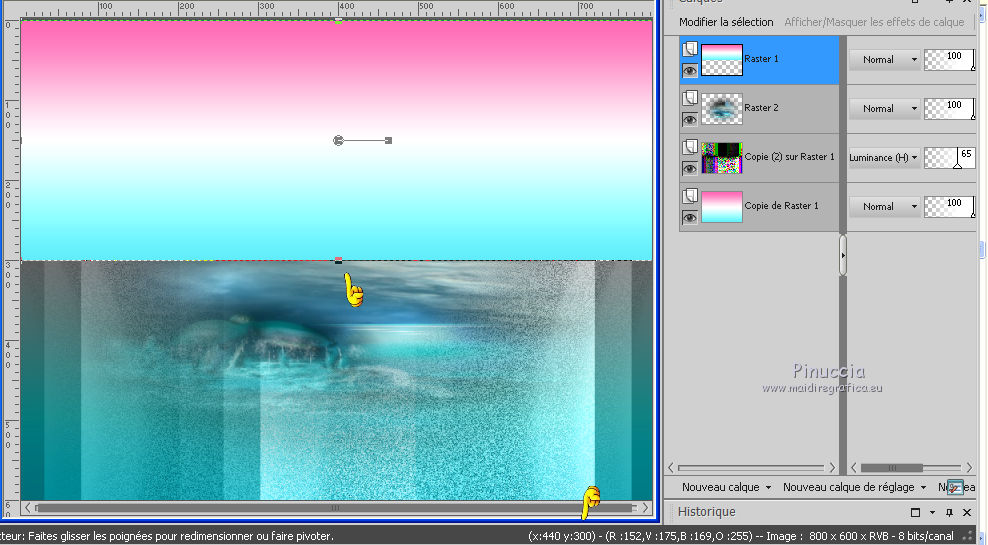
et le noeud supérieur vers le bas jusqu'à 295 pixels.
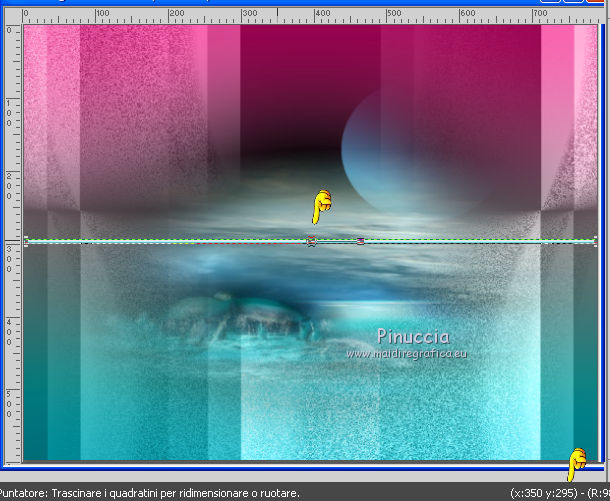
14. Effets>Effets de distorsion>Cintrage

15. Effets>Effets de distorsion>Vagues

16. Effets>Modules Externes>Mura's Meister - Copies
BG Color #ff64b3
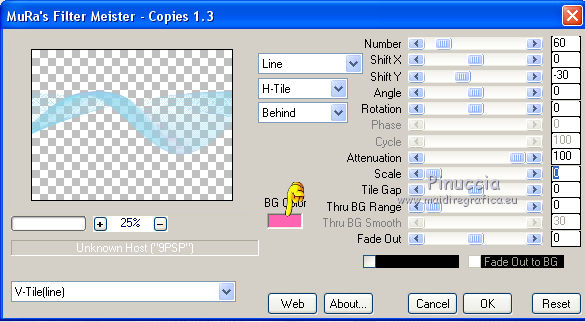
17. Effets>Effets de réflexions>Miroir rotatif.
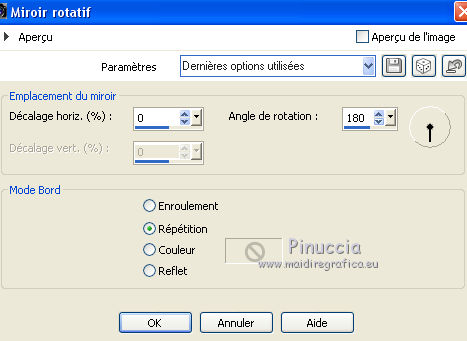
18. Effets>Effets d'image>Mosaïque sans jointures.
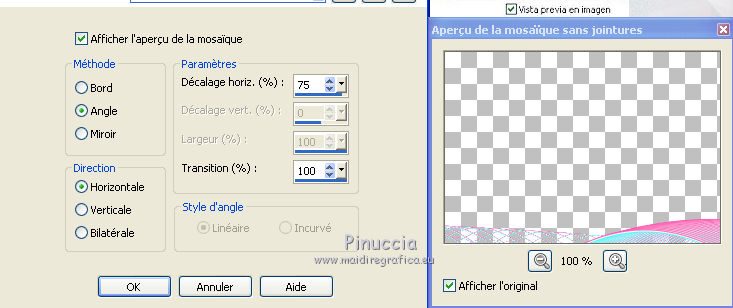
19. Encore Effets>Effets d'image>Mosaïque sans jointures.
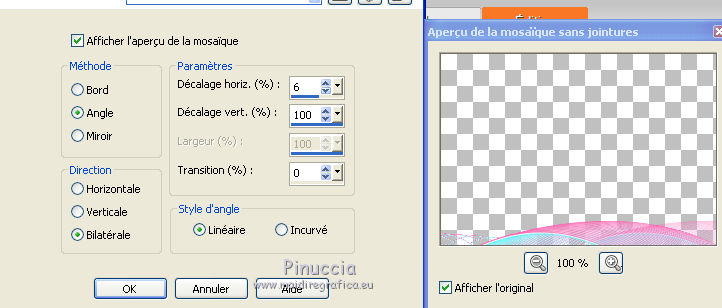
20. Objets>Aligner>Haut
si vous utilisez une version précédente, utiliser l'outil Déplacement 

21. Calques>Dupliquer.
Image>Renverser.
Calques>Fusionner>Fusionner le calque de dessous.
22. Effets>Effets de distorsion>Cintrage.
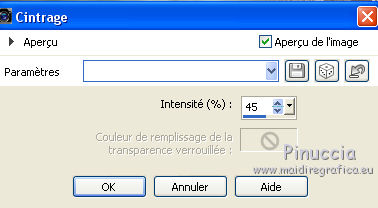
23. Effets>Effets 3D>Ombre portée.
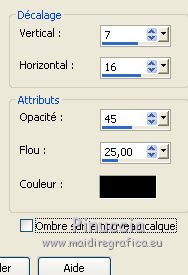
24. Calques>Nouveau calque raster.
Placer en avant plan la couleur blanche #ffffff.
Remplir  le calque avec la couleur blanche #ffffff. le calque avec la couleur blanche #ffffff.
25. Calques>Nouveau calque de masque>A partir d'une image.
Ouvrir le menu deroulant sous la fenêtre d'origine et vous verrez la liste des images ouvertes.
Sélectionner le masque Narah_Mask_Abstract127.

Calques>Fusionner>Fusionner le groupe.
26. Effets>Effets 3D>Ombre portée, comme précédemment.
27. Ouvrir le texte Uncomplicated.texto, Édition>copier.
Revenir sur votre travail et Édition>Coller comme nouveau calque.
28. Effets>Effets d'image>Décalage.
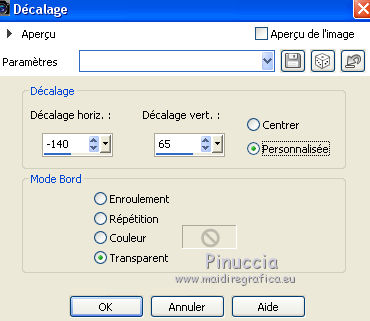
29. Effets>Effets 3D>Ombre portée

30. Image>Ajouter des bordures, 1 pixel, symétrique, #2e555b.
Image>Ajouter des bordures 10 pixels, symétrique, couleur blanche #ffffff.
Image>Ajouter des bordures, 1 pixel, symétrique, #2e555b.
Image>Ajouter des bordures 40 pixels, symétrique, couleur blanche #ffffff.
31 Activer l'outil Baguette magique 
et cliquer sur le bord de 40 pixels pour le sélectionner.
32. Placer en avant plan la couleur du début #ff64b3,
garder en arrière plan la couleur #5bebf9.
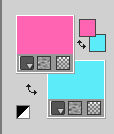
Préparer en avant plan un dégradé de premier plan/arrière plan, style Linéaire.
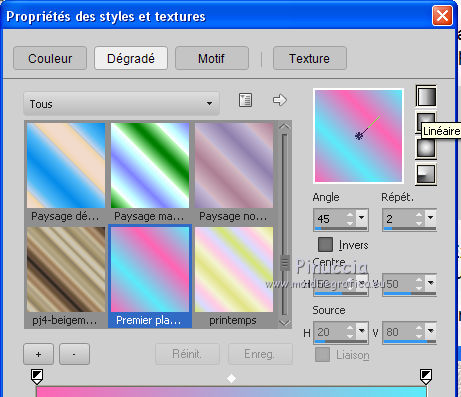
33. Remplir  la sélection du dégradé. la sélection du dégradé.
34. Effets>Visualiseur des effets>Réglage - Ajouter du bruit - Ajouter du bruit Grain de photo moyer
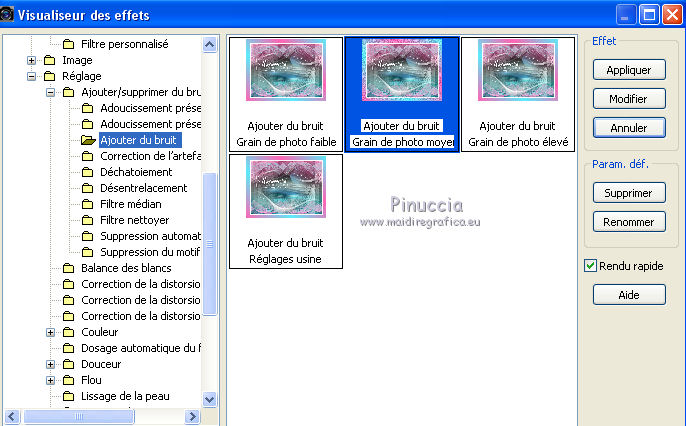
35. Sélections>Inverser.
36. Effets>Effets 3D>Ombre portée.
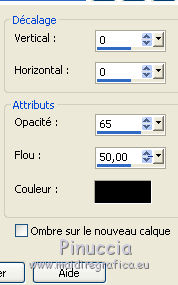
37. Sélections>Inverser.
Effets>Effets de distorsion>Bombage.
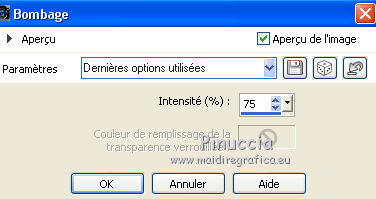
38. Sélections>Transformer la sélection en calque.
39. Effets>Effets de distorsion>Vagues.
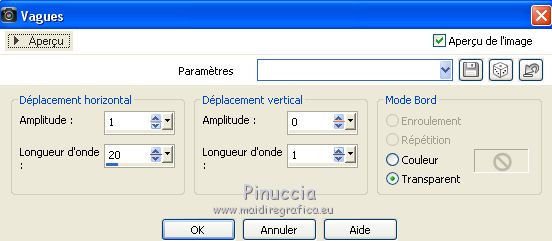
40. Sélections>Désélectionner tout.
41. Image>Ajouter des bordures, 1 pixel, symétrique, #2e555b.
42. Ouvrir le tube OBG_1901.pspimage, Édition>Copier.
Revenir sur votre travail et Édition>Coller comme nouveau calque.
Image>Redimensionner, à 70%, redimensionner tous les calques décoché.
Réglage>Netteté>Netteté.
43. Effets>Effets 3D>Ombre portée, comme précédemment.
44. Effets>Effets d'image>Décalage.
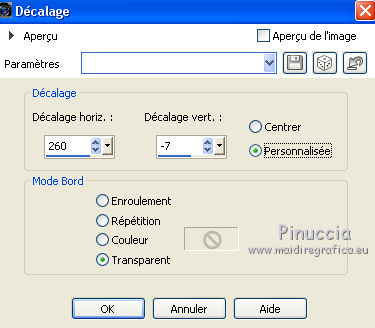
45. Signer votre travail.
Calques>Fusionner>Tous en enregistrer en jpg.
Le tube de cette version est de Mina.


Si vous avez des problèmes, ou des doutes, ou vous trouvez un link modifié, ou seulement pour me dire que ce tutoriel vous a plu, vous pouvez m'écrire.
Mon mail est dans le menu en haut de la page.
17 Avril 2017
Mes tutoriels sont régulièrement enregistrés
|





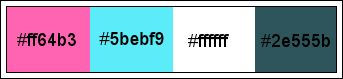
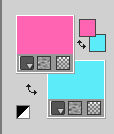
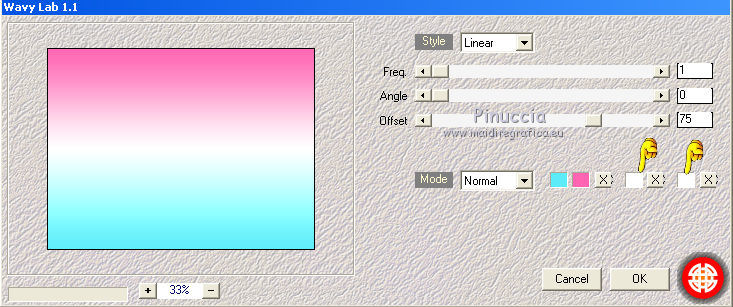

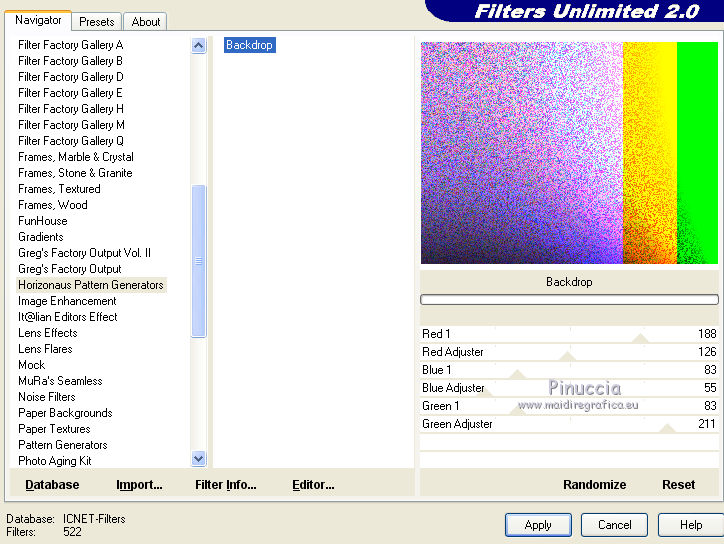
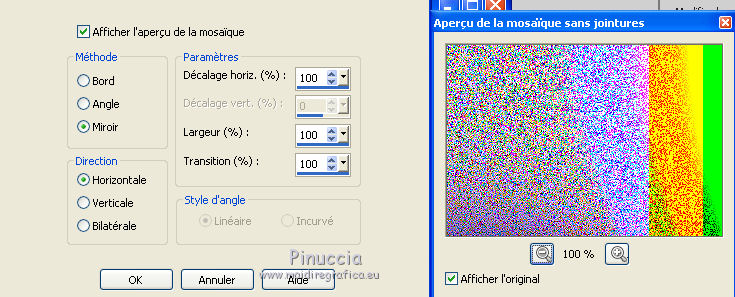
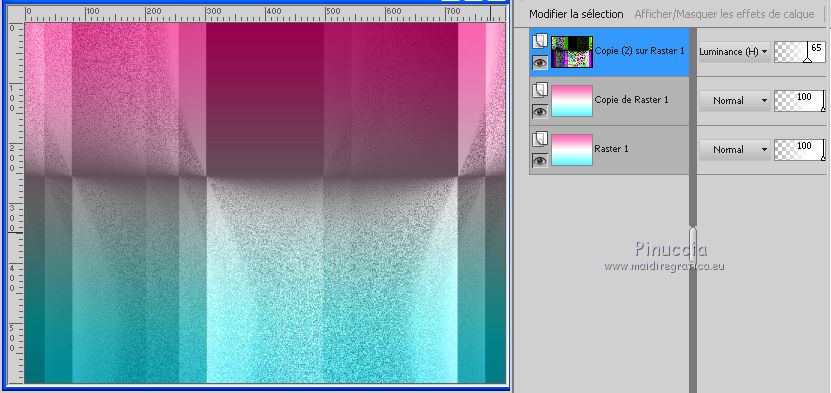
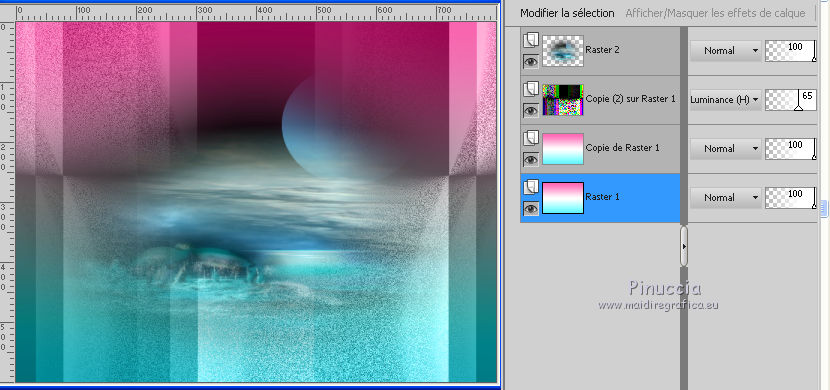


 ,
,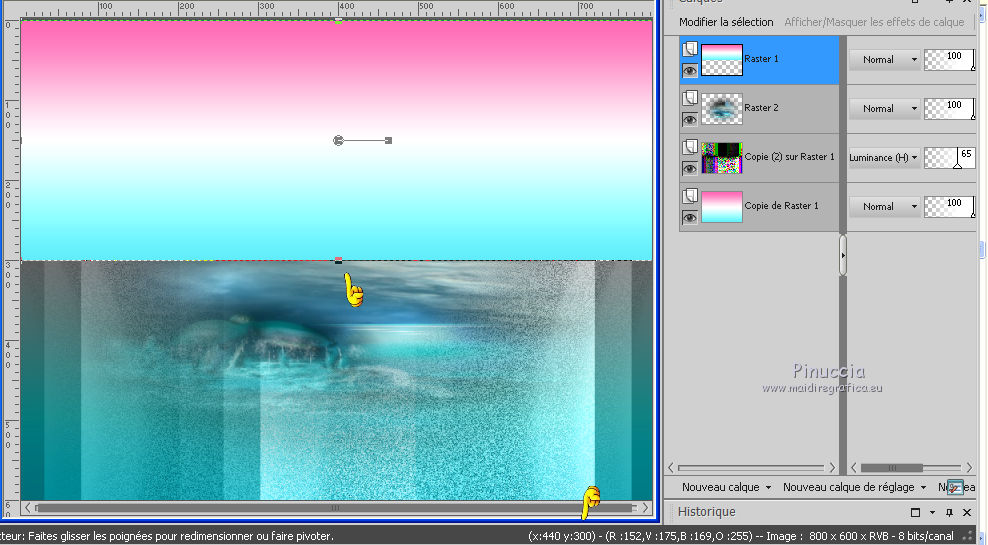
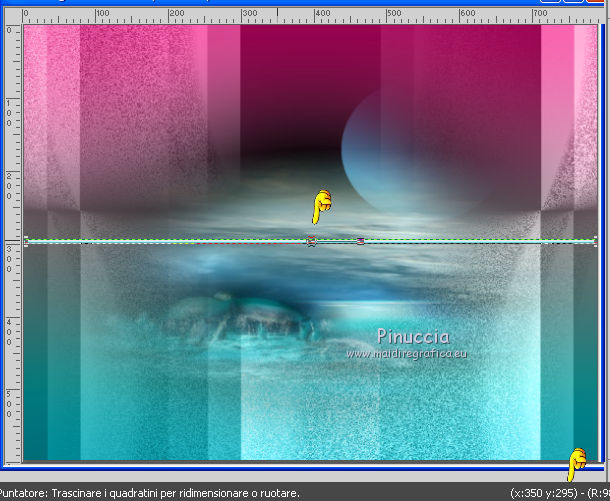


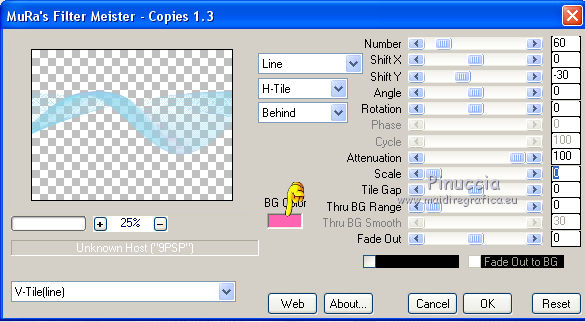
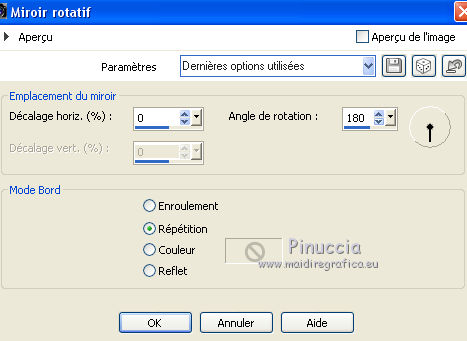
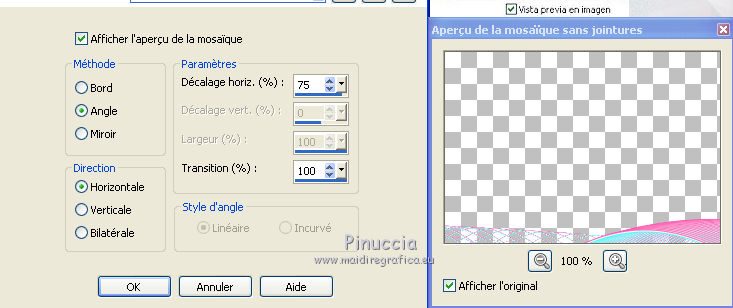
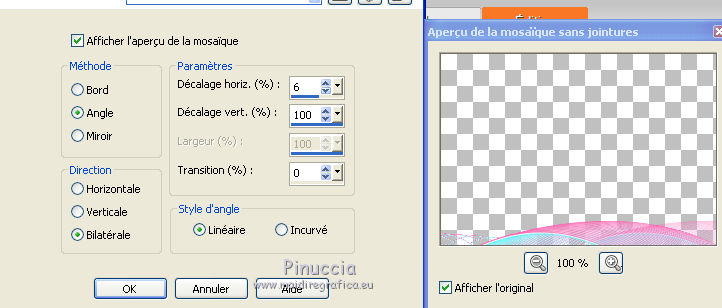


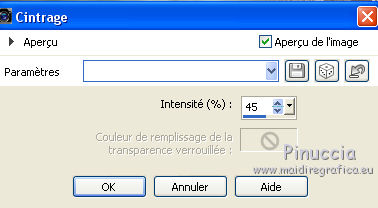
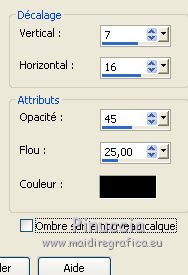
 le calque avec la couleur blanche #ffffff.
le calque avec la couleur blanche #ffffff.